Office - grafy a diagramy
Excel, Word, PowerPoint
- 20 % z DMOC
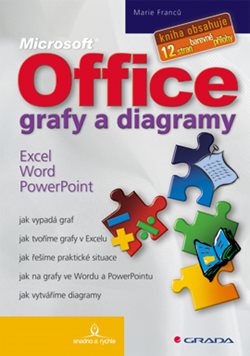
Tištěná kniha
Brožovaná vazba
Titul doprodán
r: 3677 i Doporučená maloobchodní cena (DMOC) za kterou je možné knihu běžně zakoupit u obchodních partnerů.
Zvýrazněná cena je naše aktuální prodejní cena.
83 Kč 66 Kč -20 %Ihned ke stažení
i: 23478 n: 24761428r: 3677 Zakoupením knihy získáváte nárok na dárek = knihy zdarma
Zakoupením knihy získáváte nárok na dárek = knihy zdarma
Kniha vám přiblíží výhody grafického znázornění dat a naučí vás vytvářet grafy v aplikacích Microsoft Office. V první kapitole najdete popis a vysvětlení jednotlivých částí grafu. V kapitole druhé je rozebrána obecně vlastní tvorba grafů v programu Microsoft Excel. Třetí kapitola popisuje řešení praktických situací s grafickým znázorněním aktuálních dat. Můžete v ní najít nejenom návody na zpracování naměřených dat nebo znázornění tržby, ale i na vytvoření časového harmonogramu. Také se něco dovíte o tvorbě známých televizních koláčů, o povrchovém grafu, histogramu či piktogramu (grafu s obrázky). Protože vykreslená data jsou důležitá i při zpracování textů (projektů, plánů, závěrečných zpráv, hlášení…) nebo při následné prezentaci firmy, výrobků či organizace dané činnosti, jsou následující dvě kapitoly věnované právě kopírování a vkládání grafů, a to nejen do textu psaného v Microsoft Wordu, ale také do prezentace vytvářené v Microsoft PowerPointu. Šestá kapitola se pak věnuje práci s diagramy, které se na rozdíl od grafů nevytváří z konkrétních dat, ale s jejich pomocí se znázorňuje struktura, závislost dějů nebo představa o určitých postupech či organizaci práce. Seznámíte se tedy nejen s vytvářením organizačního diagramu (který se používá často), ale i s diagramy cyklickými, paprskovými či jehlanovými. Knihu doplňuje příloha s přehledem předdefinovaných grafů v Excelu a ukázkový soubor s příklady, který lze stáhnout z www.grada.cz. Velkou předností příručky je také dvanáctistránková barevná příloha s těmi nejatraktivnějšími obrázky.
Proč nakupovat u nás?
Doprava nad
700 Kč zdarma
Soubory ke stažení
Úvod
Proč vykreslit data do grafu
Použité konvence
1. Z jakých částí se skládá graf?
1.1 Obraz datového bodu
1.2 Datové řady
1.3 Osy
1.4 Názvy kategorií
1.5 Názvy datových řad
1.6 Legenda
1.7 Značky a mřížky
1.8 Texty v grafu
2. Vytváření grafů v Excelu
2.1 Tvorba vlastního grafu
2.2 Úpravy grafu
Změna velikosti a polohy grafu
Texty v grafu
Plocha a oblast grafu
Změna barvy datové řady
Jak změnit pořadí datových řad
Lze sloupce v grafu překrývat?
Jak se mění legenda?
Změna typu grafu
Další možnosti nastavení grafu
2.3 Osy v grafu a jejich změny
Jak zobrazit nebo skrýt osy grafu?
Jak přidat název osy?
Jak je to s formátem čísel na ose?
Kdy se do grafu přidá druhá osa?
2.4 Spojnice trendu, chybové úsečky a graf
Jak přidat spojnici trendu do datové řady?
Vložení chybových úseček do grafu
2.5 Tisk grafu
2.6 Jak změnit oblast buněk, na které je graf založen?
2.7 Jaký je rozdíl mezi výchozím a vlastním typem grafu
Vlastní typy grafů
2.8 Lze vytvořit graf z více tabulek?
3. Řešené příklady s vykreslením grafu
3.1 Sloupce a pruhy, aneb jak znázornit tržby
Tip na závěr
3.2 Pruhy trochu jinak
3.3 Jak se vytvoří harmonogram?
3.4 Jak zpracovat měření či jiná experimentální data
Sledování počtu vad
3.5 Průběh funkce
Jak se vykreslí funkce do grafu
Výkup materiálu nebo sběr odpadu
3.6 Nebojte se vytvořit lineární regresní křivku
Lze koeficienty vypočítat samostatně?
3.7 Jak se vykreslí Paretův diagram?
3.8 Jak sledovat plnění úkolů?
Jaká je rychlost opravy silnice?
3.9 Televizní koláče aneb výsečový graf
Kdy použít graf prstencový?
3.10 K čemu využít paprskový graf?
3.11 Vykreslení kruhového diagramu
3.12 Jak na bubliny
3.13 Topologická mapa aneb povrchový graf
3.14 Jak vytvořit piktogram
Jak použít nakreslený obrázek?
Jak použít obrázek ze souboru?
3.15 Sloupcový graf nebo histogram?
Doplňky Excelu
Tvorba histogramu
4. Tvorba grafů ve Wordu a PowerPointu
4.1 Tvorba grafů ve Wordu
Jak se graf vytvoří?
Jak se graf mění?
Vytvoření grafu přímo z tabulky v MS Wordu
4.2 Tvorba grafů v PowerPointu
Další změny grafu
Nadpis a jiné texty v grafu
5. Kopírování grafů do Wordu a PowerPointu
5.1 Kopírování grafu do textu ve Wordu
Jak změnit umístění grafu v textu?
5.2 Kopírování grafu do prezentace
6. Význam a tvorba diagramů v Microsoft Office
6.1 Jak vložit jehlanový diagram?
Jak vybrat část diagramu?
Jak změnit velikost a tvar diagramu?
Jak měnit vzhled diagramu?
Výplň jednotlivých tvarů
Změny čar nebo ohraničení
Změny textu
Jak změnit typ diagramu?
6.2 Jak vytvořit organizační diagram?
Jak přidat nová políčka?
Jak změnit tvar organizačního diagramu?
Jak měnit vzhled organizačního diagramu
Výplň políček a její změny
Změny čar
Změny textu
Jak vybrat některé části organizačního diagramu?
6.3 Ukázky vykreslení některých diagramů
Diagramy a schéma toku energie
Organizační diagram vedení podniku
Jak se nakreslí potravinová pyramida?
K čemu slouží paprskový diagram?
Terčový diagram
Vennův diagram nebo trocha matematiky?
Příloha: vlastní integrované typy grafů
Rejstřík
E-kniha
Formát: PDF
Velikost: 2.27MB
Druh ochrany: Sociální ochrana
Nakladatel: Grada
- 20 % z DMOC
i DMOC = Doporučená maloobchodní cena
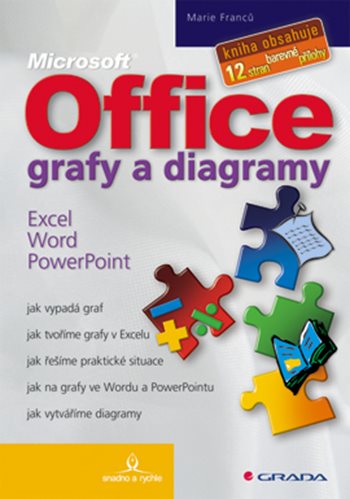
E-kniha
Formát: PDF
Velikost: 2.27 MB
Druh ochrany: Sociální ochrana
Věk:
Jazyk: SX.BookLanguage.
Nakladatel: Grada
Office - grafy a diagramy
Excel, Word, PowerPoint
Tištěná kniha
Brožovaná vazba
Titul doprodán
r: 3677 i Doporučená maloobchodní cena (DMOC) za kterou je možné knihu běžně zakoupit u obchodních partnerů.
Zvýrazněná cena je naše aktuální prodejní cena.
83 Kč 66 Kč -20 %Ihned ke stažení
i: 23478 n: 24761428r: 3677 Zakoupením knihy získáváte nárok na dárek = knihy zdarma
Zakoupením knihy získáváte nárok na dárek = knihy zdarmaKniha vám přiblíží výhody grafického znázornění dat a naučí vás vytvářet grafy v aplikacích Microsoft Office. V první kapitole najdete popis a vysvětlení jednotlivých částí grafu. V kapitole druhé je rozebrána obecně vlastní tvorba grafů v programu Microsoft Excel. Třetí kapitola popisuje řešení praktických situací s grafickým znázorněním aktuálních dat. Můžete v ní najít nejenom návody na zpracování naměřených dat nebo znázornění tržby, ale i na vytvoření časového harmonogramu. Také se něco dovíte o tvorbě známých televizních koláčů, o povrchovém grafu, histogramu či piktogramu (grafu s obrázky). Protože vykreslená data jsou důležitá i při zpracování textů (projektů, plánů, závěrečných zpráv, hlášení…) nebo při následné prezentaci firmy, výrobků či organizace dané činnosti, jsou následující dvě kapitoly věnované právě kopírování a vkládání grafů, a to nejen do textu psaného v Microsoft Wordu, ale také do prezentace vytvářené v Microsoft PowerPointu. Šestá kapitola se pak věnuje práci s diagramy, které se na rozdíl od grafů nevytváří z konkrétních dat, ale s jejich pomocí se znázorňuje struktura, závislost dějů nebo představa o určitých postupech či organizaci práce. Seznámíte se tedy nejen s vytvářením organizačního diagramu (který se používá často), ale i s diagramy cyklickými, paprskovými či jehlanovými. Knihu doplňuje příloha s přehledem předdefinovaných grafů v Excelu a ukázkový soubor s příklady, který lze stáhnout z www.grada.cz. Velkou předností příručky je také dvanáctistránková barevná příloha s těmi nejatraktivnějšími obrázky.
Proč nakupovat u nás?
Doprava nad
700 Kč zdarma
Soubory ke stažení
Z obsahu knihy Office - grafy a diagramy
Úvod
Proč vykreslit data do grafu
Použité konvence
1. Z jakých částí se skládá graf?
1.1 Obraz datového bodu
1.2 Datové řady
1.3 Osy
1.4 Názvy kategorií
1.5 Názvy datových řad
1.6 Legenda
1.7 Značky a mřížky
1.8 Texty v grafu
2. Vytváření grafů v Excelu
2.1 Tvorba vlastního grafu
2.2 Úpravy grafu
Změna velikosti a polohy grafu
Texty v grafu
Plocha a oblast grafu
Změna barvy datové řady
Jak změnit pořadí datových řad
Lze sloupce v grafu překrývat?
Jak se mění legenda?
Změna typu grafu
Další možnosti nastavení grafu
2.3 Osy v grafu a jejich změny
Jak zobrazit nebo skrýt osy grafu?
Jak přidat název osy?
Jak je to s formátem čísel na ose?
Kdy se do grafu přidá druhá osa?
2.4 Spojnice trendu, chybové úsečky a graf
Jak přidat spojnici trendu do datové řady?
Vložení chybových úseček do grafu
2.5 Tisk grafu
2.6 Jak změnit oblast buněk, na které je graf založen?
2.7 Jaký je rozdíl mezi výchozím a vlastním typem grafu
Vlastní typy grafů
2.8 Lze vytvořit graf z více tabulek?
3. Řešené příklady s vykreslením grafu
3.1 Sloupce a pruhy, aneb jak znázornit tržby
Tip na závěr
3.2 Pruhy trochu jinak
3.3 Jak se vytvoří harmonogram?
3.4 Jak zpracovat měření či jiná experimentální data
Sledování počtu vad
3.5 Průběh funkce
Jak se vykreslí funkce do grafu
Výkup materiálu nebo sběr odpadu
3.6 Nebojte se vytvořit lineární regresní křivku
Lze koeficienty vypočítat samostatně?
3.7 Jak se vykreslí Paretův diagram?
3.8 Jak sledovat plnění úkolů?
Jaká je rychlost opravy silnice?
3.9 Televizní koláče aneb výsečový graf
Kdy použít graf prstencový?
3.10 K čemu využít paprskový graf?
3.11 Vykreslení kruhového diagramu
3.12 Jak na bubliny
3.13 Topologická mapa aneb povrchový graf
3.14 Jak vytvořit piktogram
Jak použít nakreslený obrázek?
Jak použít obrázek ze souboru?
3.15 Sloupcový graf nebo histogram?
Doplňky Excelu
Tvorba histogramu
4. Tvorba grafů ve Wordu a PowerPointu
4.1 Tvorba grafů ve Wordu
Jak se graf vytvoří?
Jak se graf mění?
Vytvoření grafu přímo z tabulky v MS Wordu
4.2 Tvorba grafů v PowerPointu
Další změny grafu
Nadpis a jiné texty v grafu
5. Kopírování grafů do Wordu a PowerPointu
5.1 Kopírování grafu do textu ve Wordu
Jak změnit umístění grafu v textu?
5.2 Kopírování grafu do prezentace
6. Význam a tvorba diagramů v Microsoft Office
6.1 Jak vložit jehlanový diagram?
Jak vybrat část diagramu?
Jak změnit velikost a tvar diagramu?
Jak měnit vzhled diagramu?
Výplň jednotlivých tvarů
Změny čar nebo ohraničení
Změny textu
Jak změnit typ diagramu?
6.2 Jak vytvořit organizační diagram?
Jak přidat nová políčka?
Jak změnit tvar organizačního diagramu?
Jak měnit vzhled organizačního diagramu
Výplň políček a její změny
Změny čar
Změny textu
Jak vybrat některé části organizačního diagramu?
6.3 Ukázky vykreslení některých diagramů
Diagramy a schéma toku energie
Organizační diagram vedení podniku
Jak se nakreslí potravinová pyramida?
K čemu slouží paprskový diagram?
Terčový diagram
Vennův diagram nebo trocha matematiky?
Příloha: vlastní integrované typy grafů
Rejstřík
O Autorovi
Franců MarieVystudovala Masarykovu universitu v Brně a poté začala pracovat na Slovenském hydrometeorologickém ústavu v Bratislavě. Od roku 1994 působí jako soukromá lektorka v kurzech výpočetn í techniky a v poradenství ve firmách při využívání programů pro zpracování dat. Pomáhá při vytváření prezentací nebo vytváření internetových stránek. Výukové materiály a zkušenosti z praxe se staly z ákladem různých knih a článků v časopisech. Má dvě děti. Ve volném čase ráda jezdí na kole, plave nebo chodí do přírody.